Perangkat lunak Intel Thunderbolt Dock tidak berfungsi pada Windows 11/10
Dalam posting hari ini, kita akan mengeksplorasi mengapa perangkat yang terhubung melalui perangkat lunak Intel Thunderbolt Dock berhenti bekerja setelah komputer Windows 11/10 melanjutkan dari status daya S5(S5 power state) . Thunderbolt dikembangkan oleh Intel dan menawarkan transfer data bandwidth tinggi antar perangkat, dengan kecepatan transfer maksimum 40Gbps (atau 5GB/s) tersedia.
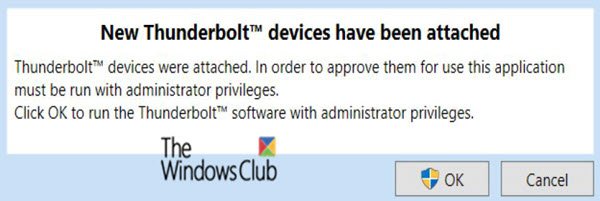
Anda harus tahu bahwa USB-C dan Thunderbolt keduanya menggunakan port reversibel yang sama. Meskipun port USB-C(USB-C) dan port Thunderbolt terlihat sama, Thunderbolt memiliki beberapa perangkat keras tambahan dibandingkan dengan USB-C yang diadopsi secara luas .
Penting juga untuk diketahui bahwa aksesori dan kabel USB-C Anda akan berfungsi dengan port Thunderbolt . Semua port Thunderbolt juga merupakan port USB-C. Namun, tidak semua port USB-C juga merupakan port Thunderbolt .
Dalam status S5, atau shutdown, mesin tidak memiliki status memori dan tidak melakukan tugas komputasi apa pun.
Satu-satunya perbedaan antara status daya sistem S4 dan S5 adalah bahwa komputer dapat memulai ulang dari file hibernasi dalam status S4, sementara memulai ulang dari status S5 memerlukan boot ulang sistem.
Negara S5 memiliki ciri-ciri sebagai berikut:
- Konsumsi daya: (Power consumption: )Mati(Off) , kecuali aliran arus ke perangkat seperti tombol daya.
- Dimulainya kembali perangkat lunak:(Software resumption: ) Boot diperlukan saat bangun.
- Latensi perangkat keras:(Hardware latency: ) Panjang dan tidak terdefinisi. Hanya interaksi fisik, seperti pengguna menekan tombol ON, yang mengembalikan sistem ke status kerja. BIOS juga(BIOS) dapat dibangunkan dari timer resume jika sistem dikonfigurasikan demikian.
- Konteks perangkat keras sistem:(System hardware context: ) Tidak ada yang dipertahankan.
Perangkat lunak Thunderbolt(Thunderbolt) tidak berfungsi pada Windows 11/10
Di Dock Thunderbolt(Thunderbolt Dock) , beberapa perangkat, seperti keyboard, mouse, dan kunci enkripsi USB , terpasang. Jika Anda telah mengaktifkan Fast Startup di komputer Windows dan lakukan hal berikut:
- Anda berulang kali menyambungkan Dock Thunderbolt(Thunderbolt Dock) ke komputer. Perangkat di Dock Thunderbolt(Thunderbolt Dock) dihitung.
- Anda menekan tombol daya untuk mengalihkan sistem ke status daya Soft Off (S5). A
- Setelah layar mati, Anda lepaskan Dock Thunderbolt(Thunderbolt Dock) dan tunggu proses S5 selesai dan pasang Dock Thunderbolt(Thunderbolt Dock)
- Anda menunggu lima detik hingga Thunderbolt Dock menjadi idle.
- Kemudian, Anda menghidupkan komputer dan memeriksa apakah mouse, keyboard, dan tombol USB berfungsi.
Dalam skenario ini, ada tingkat kegagalan lima persen untuk semua perangkat yang terpasang ke Dock Thunderbolt(Thunderbolt Dock) . Dalam situasi ini, perangkat berhenti bekerja meskipun terdaftar di Pengelola Perangkat(Device Manager) .
Ketika kegagalan terjadi, fungsionalitas perangkat tidak dapat dipulihkan dengan memasang kembali Dock Thunderbolt(Thunderbolt Dock) .
Untuk mengatasi masalah ini, Microsoft menyarankan Anda me-restart komputer Windows .
That’s it!
Related posts
Remote procedure call Gagal Gagal Saat Menggunakan DISM di Windows 10
Background Intelligent Transfer Service Tidak Bekerja di Windows 11/10
Fix Device encryption untuk sementara waktu ditangguhkan dalam Windows 11/10
Cara membuka dan membaca file Small Memory Dump (DMP) di Windows 10
Windows Security mengatakan No Security Providers di Windows 10
Keamanan di glance page di Windows Security kosong di Windows 10
Brave Browser tidak membuka atau mengerjakan Windows 11/10
Windows Update Gagal menginstal atau tidak akan mengunduh di Windows 11/10
Tidak dapat memetakan Network drive di Windows 10
Layanan Audio Tidak Menanggapi Kesalahan di Windows 10
Snipping Tool Terkunci, Membeku, Atau Menabrak Windows 10
Fix Windows 10 Printer Masalah dengan Printer Troubleshooter
Rebuild Tokens.dat or Activation Tokens file di Windows 10
Umum VPN error kode pemecahan masalah & solusi untuk Windows 10
Tidak dapat menarik dan menurunkan file atau folder di Windows 11/10
Start Menu tidak terbuka atau Start Button tidak berfungsi di Windows 11/10
PC Anda tidak mendukung Miracast - Windows 10 Kesalahan
Aplikasi Windows 10 Get Help tidak berfungsi
Audio Service tidak berjalan pada Windows 11/10
Tidak dapat mengimpor Photos dari iPhone ke Windows 11/10 PC
